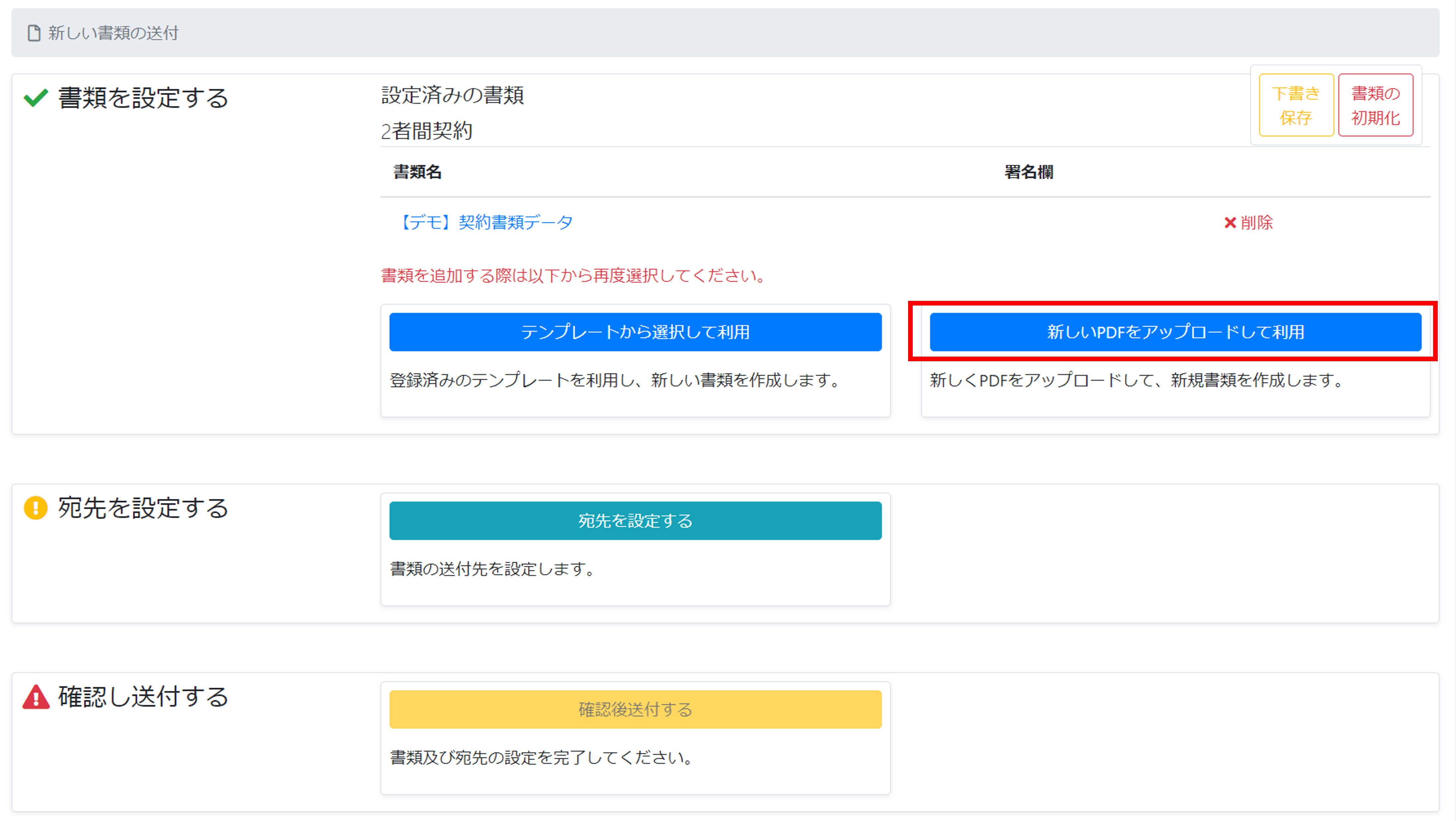書類の送信の前に、書類の設定でいくつか確認事項があります。
下記項目を確認ください。
締結する書類について:https://tayori.com/q/support-faq/detail/432996/
書類の送信は大きく3STEPで行うことが出来ます。
- 書類の設定
- 宛先の設定
- 確認し送付する
※権限により出来ることに制限があります。
①「新規書類」をクリック
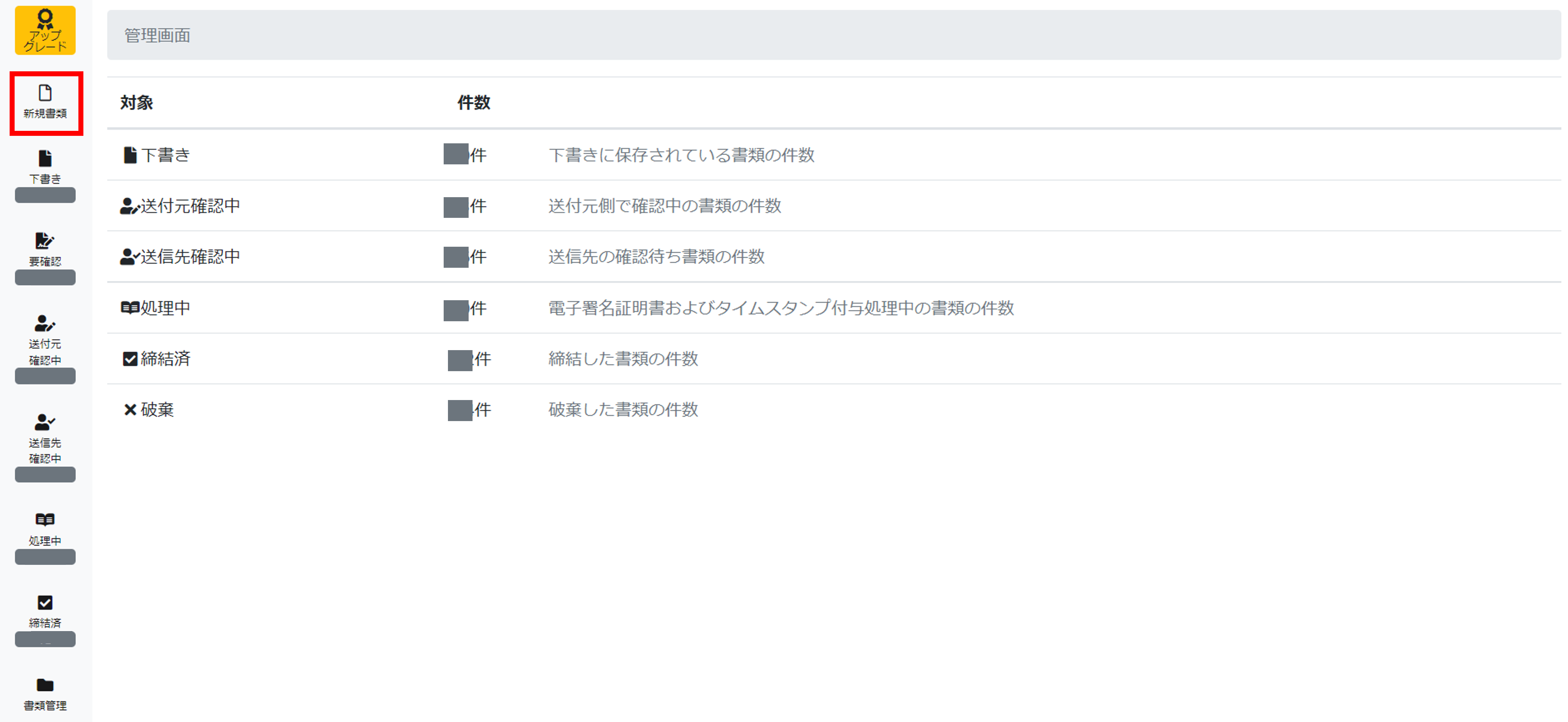

②【1つ目の書類】書類を設定する の「新しいPDFをアップロードして利用」をクリック
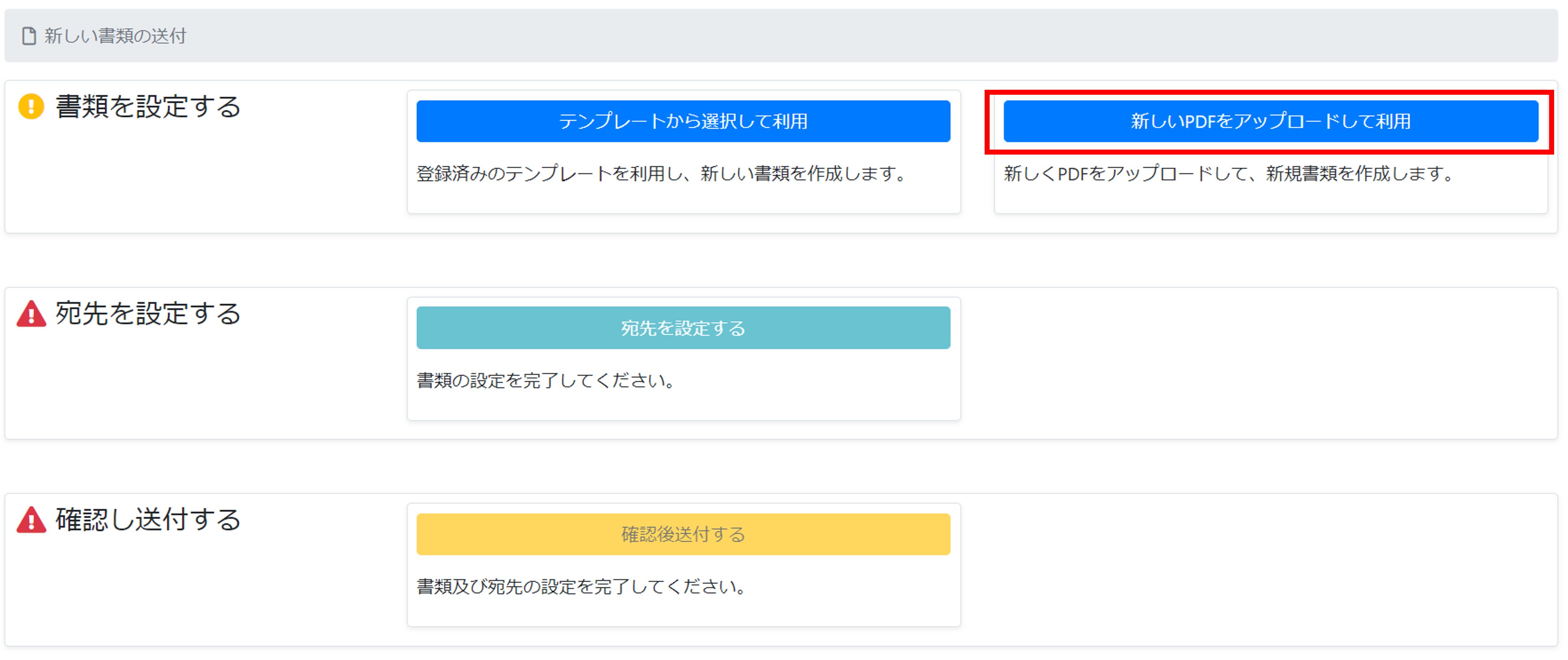

③1つ目の書類をアップロード
クリックしてPDFファイルを選択するか、ファイルをドロップすることでアップロードが可能です。
※一度に複数のファイルをアップロードすることはできません。


④ファイル内容を確認し「次へ」をクリック
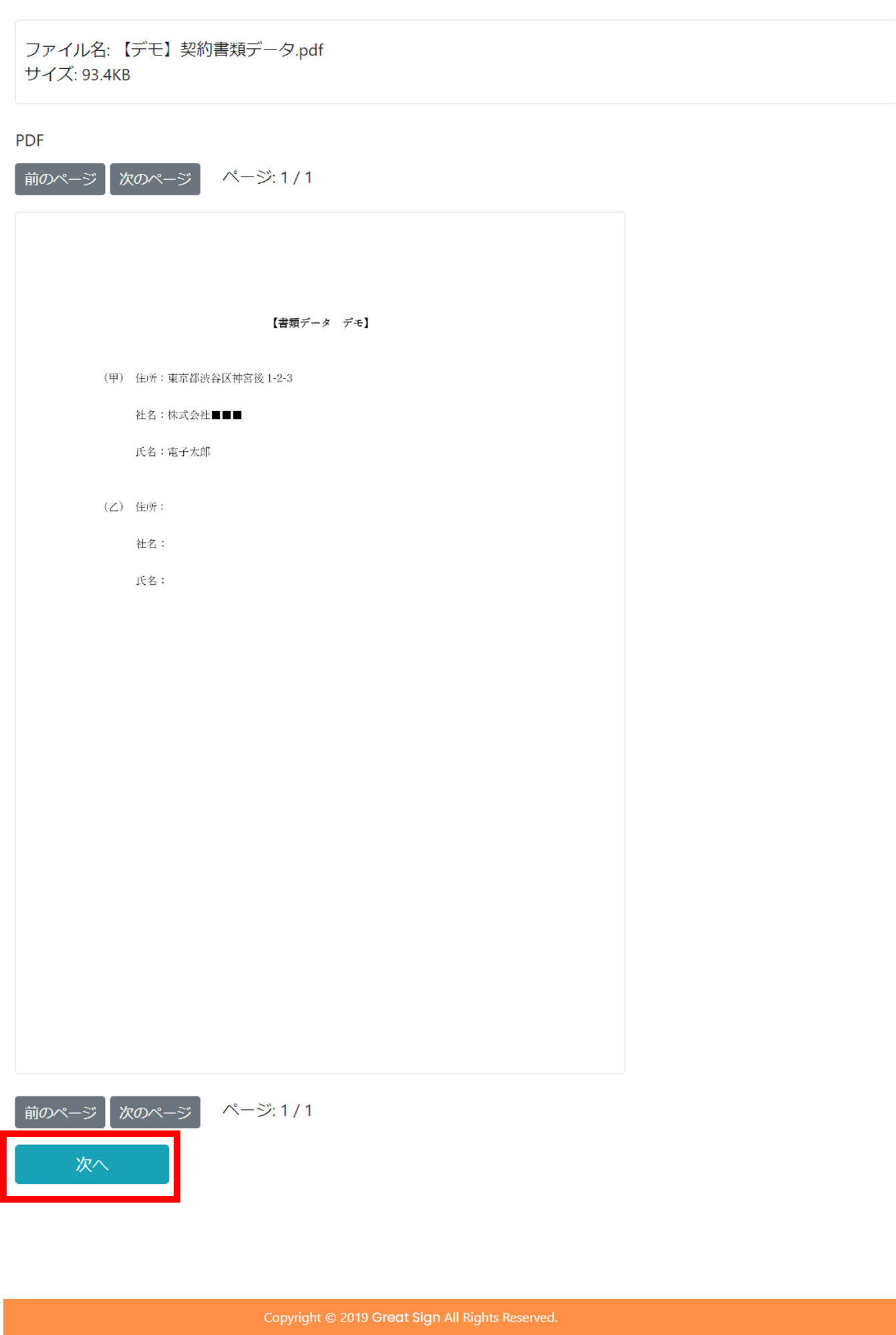

⑤書類名や備考を入力し「署名欄を確定する」をクリック
書類名と備考は、送付元(締結相手方)に表示されます。
書類名は、アップロードされる際のファイル名が自動反映されています。
備考は任意です。
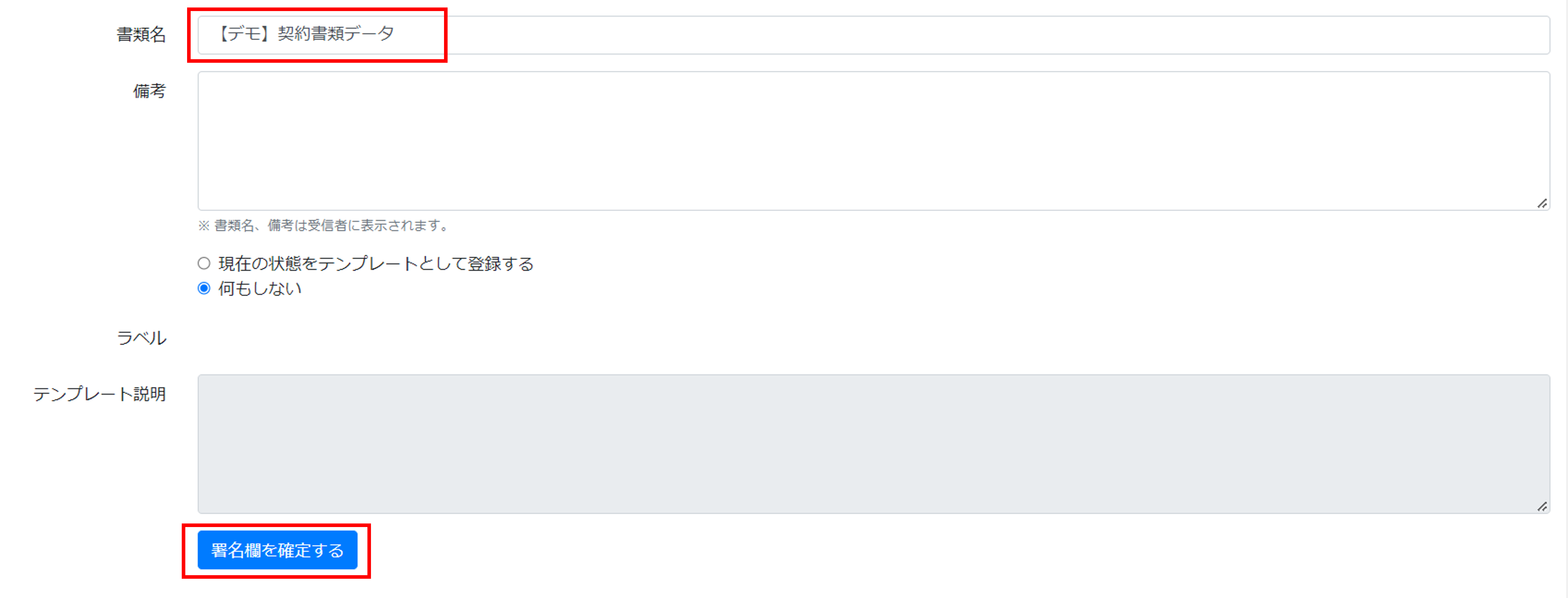

⑥【2つ目以降の書類】書類を設定する の「新しいPDFをアップロードして利用」をクリックし、「署名欄を確定する」まで行う
上記の②~⑤を添付ファイル分繰り返します。